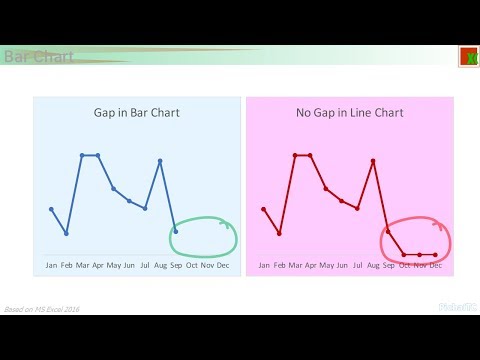
เนื้อหา
แผนภูมิ Excel 2010 ช่วยให้คุณสามารถสร้างการแสดงภาพของชุดข้อมูลซึ่งโดยทั่วไปเรียกว่า "เขตข้อมูล" ได้อย่างรวดเร็วและง่ายดาย หากส่วนหนึ่งของเขตข้อมูลว่างเปล่าก็สามารถทำให้กราฟของคุณมีการแบ่งน่าเกลียดหรือสูงชันตกอยู่ที่ศูนย์ วิธีที่ดีที่สุดในการแก้ไขช่องว่างเหล่านี้ขึ้นอยู่กับประเภทของแผนภูมิที่คุณใช้ สำหรับพล็อตเส้นและกระจายคุณสามารถมั่นใจได้ว่าข้อมูลถูกข้ามไปส่วนกราฟคอลัมน์และแท่งกราฟนั้นคุณจะต้องลบรายการที่ละเมิดออกจากแกน X
คำสั่ง
-
เปิดไฟล์ Excel 2010 ที่มีแผนภูมิที่คุณต้องการเปลี่ยน
-
คลิกขวาที่แผนภูมิและเลือก "เลือกข้อมูล" จากเมนูป๊อปอัป เมื่อ "เลือกแหล่งข้อมูล" ปรากฏขึ้นให้คลิกปุ่ม "ซ่อนและเซลล์ว่าง"
-
คลิกปุ่มถัดจาก "เชื่อมต่อจุดข้อมูลด้วยเส้น" คลิก "ตกลง" เพื่อปิดหน้าต่างจากนั้นคลิก "ตกลง" อีกครั้งเพื่อกลับไปที่แผนภูมิของคุณ เซลล์ว่างจะถูกละเว้นและบรรทัดของคุณจะไม่ถูกรบกวนจนกว่าจะถึงจุดข้อมูลถัดไป
แผนภูมิเส้นและกระจาย
-
เปิดไฟล์ Excel ที่มีแผนภูมิที่คุณต้องการเปลี่ยน
-
คลิกขวาบนแผนภูมิและเลือก "เลือกข้อมูล" จากเมนูที่ปรากฏ คลิก "สลับแถว / คอลัมน์" เพื่อส่งป้ายกำกับแกน X ไปทางซ้ายของหน้าจอ
-
เลือกป้ายกำกับที่มีรายการว่างแล้วคลิกปุ่ม "ลบ" ทำต่อไปจนกว่าคุณจะล้างป้ายกำกับทั้งหมดด้วยรายการข้อมูลที่ว่างเปล่า คลิกปุ่ม "สลับแถว / คอลัมน์" อีกครั้งเพื่อส่งป้ายชื่อกลับไปที่แกน X
-
คลิก "ตกลง" เพื่อปิดหน้าต่าง แผนภูมิจะมีการลบผลลัพธ์ที่ผิดพลาดออกไป